 |
 |
|
||
 |
||||
Impresión en sobres
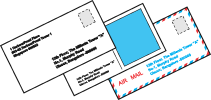
Carga de sobres
Consulte la sección correspondiente a la carga de sobres más adelante.
Consulte la sección correspondiente al área imprimible a continuación.
Ajustes de la impresora en Windows
 |
Abra los ajustes de la impresora.
|
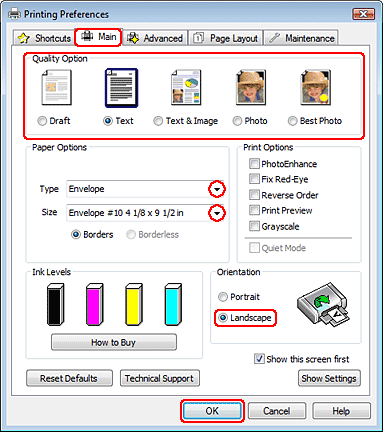
 |
Haga clic en la pestaña Main (Principal) y seleccione una Quality Option (Opción de Calidad) entre las siguientes:
|
Text (Texto) para casi todos los sobres.
Text & Image (Texto e Imagen) para imprimir imágenes en el sobre.
 |
Configure el ajuste de Type (Tipo) como Envelope (Sobre).
|
 |
Seleccione el tamaño de sobre adecuado entre los ajustes de Size (Tamaño) disponibles. También puede definir un tamaño personalizado. Si desea más detalles, consulte la Ayuda on-line.
|
 |
Seleccione Landscape (Horizontal) como el ajuste de Orientation (Orientación).
|
 |
Haga clic en OK (Aceptar) para cerrar la ventana de los ajustes de la impresora.
|
 |
Imprima el sobre.
|
Ajustes de la impresora en Mac OS X 10.5 o 10.6
Siga estos pasos para configurar los ajustes de su impresora.
 |
Abra el cuadro de diálogo Print (Imprimir).
|
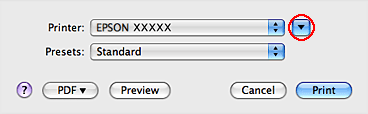
 |
Haga clic en el botón
 para ampliar este cuadro de diálogo. para ampliar este cuadro de diálogo. |
 |
Seleccione la impresora que esté utilizando en Printer (Impresora) y seleccione un tamaño de sobre adecuado en el ajuste Paper Size (Tamaño papel). También puede definir un tamaño de sobre personalizado. Si desea más detalles, consulte la ayuda en línea.
|
 |
Seleccione Landscape (Horizontal) como el ajuste de Orientation (Orientación).
|
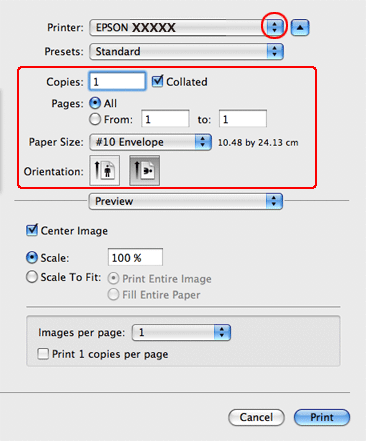
 Nota:
Nota:|
Dependiendo de la aplicación utilizada, es posible que algunas opciones de este cuadro de diálogo no estén disponibles. Si es el caso, haga clic en la opción Page Setup (Ajustar Página) del menú File (Archivo) de su aplicación y, a continuación, realice los ajustes necesarios.
|
 |
Seleccione Print Settings (Ajustes Impresión) en el menú emergente.
|
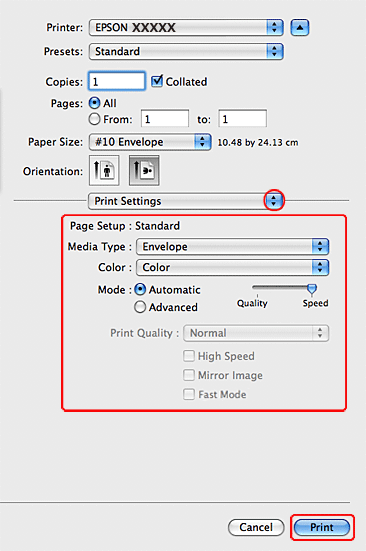
 |
Realice los ajustes que desee para la impresión. Si desea más información sobre los Print Settings (Ajustes Impresión), consulte la Ayuda on-line.
|
 |
Para empezar a imprimir, haga clic en Print (Imprimir).
|
Ajustes de la impresora para Mac OS X 10.4
 |
Abra el cuadro de diálogo Ajustar página.
|
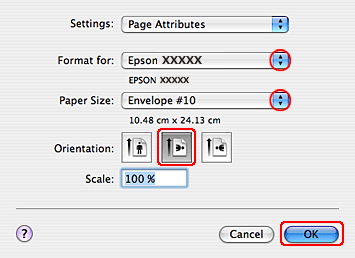
 |
Seleccione la impresora que esté utilizando en el ajuste Format for (Formato para).
|
 |
Seleccione el tamaño de sobre adecuado en Paper Size (Tamaño papel). También puede definir un tamaño de sobre personalizado. Si desea más detalles, consulte la ayuda en línea.
|
 |
Seleccione Landscape (Horizontal) como el ajuste de Orientation (Orientación).
|
 |
Haga clic en OK para cerrar el cuadro de diálogo Page Setup (Ajustar Página).
|
 |
Abra el cuadro de diálogo Print (Imprimir).
|
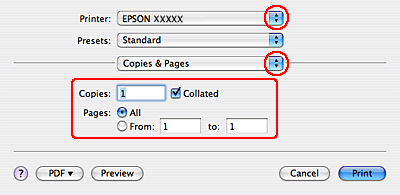
 |
Seleccione la impresora que esté utilizando en Printer (Impresora) y defina los ajustes de Copies & Pages (Copias y páginas).
|
 |
Seleccione Print Settings (Ajustes Impresión) en el menú emergente.
|
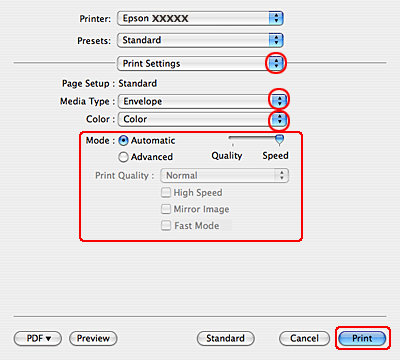
 |
Seleccione Envelope (Sobre) como ajuste de Media Type (Tipo papel) y luego seleccione los ajustes de Color y Mode (Modo) adecuados. Si desea más información sobre los Print Settings (Ajustes Impresión), consulte la Ayuda on-line.
|
 |
Para empezar a imprimir, haga clic en Print (Imprimir).
|
